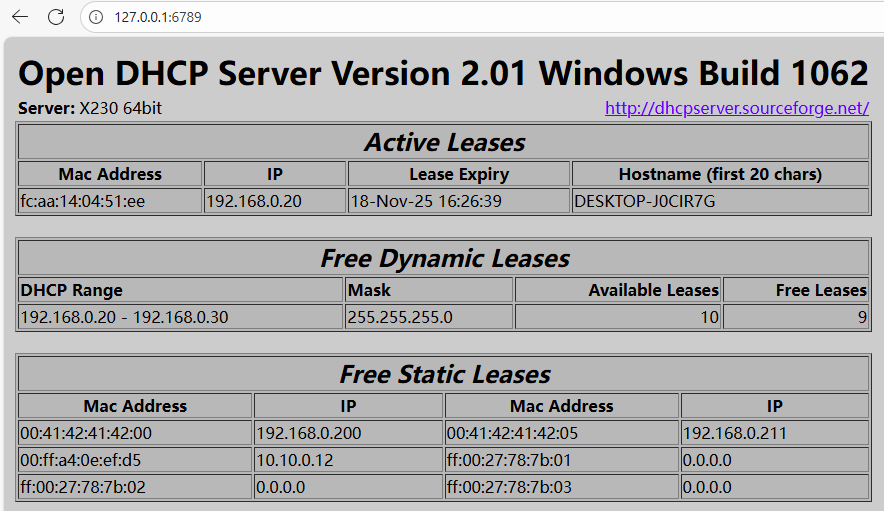轻量强大的DHCP工具 Open DHCP Server 电脑秒变专业DHCP服务器
Open DHCP Server 是一款完全免费、开源的DHCP服务器软件,它支持 Windows和 Linux 双平台,安装包大小还不到2MB,资源占用极低,几乎不吃 CPU 和内存,可以作为 Windows 服务在后台运行。
Open DHCP Server非常适合对于临时网络、测试网络、笔记本直连设备 (比如只想给几台设备分配 IP 而不想买路由器)等场景,它非常轻量、部署快速。笔者我就经常利用它来让笔记本直连服务器管理口 (BMC),给没配置ip的服务器管理口分配ip,从而方便访问服务器管理口来查看和管理服务器硬件信息和健康状态。
下面分享下 Open DHCP Server 的基本使用。
安装 Open DHCP Server
安装 Open DHCP Server 非常简单,点两下就可以安装完成。安装时可以选择安装路径,比如这里安装在 D:\OpenDHCPServer目录下
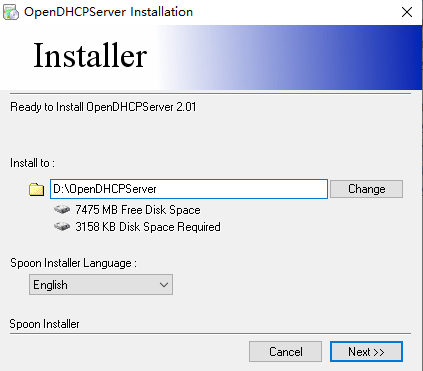
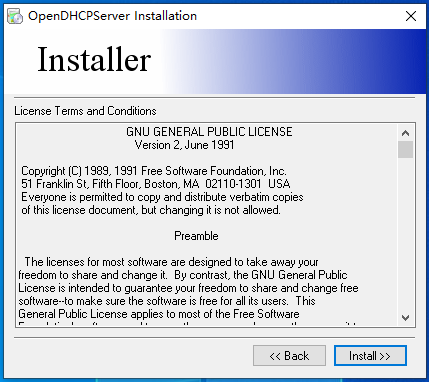
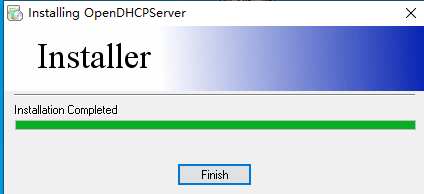
配置 OpenDHCPServer
安装完成后,打开安装目录,找到 OpenDHCPServer.ini 这个配置文件,使用记事本或其它编辑工具修改DHCP分配ip的网段和范围:

[RANGE_SET]
#This is first and simple DHCP range section example,
#This example may be good enough for simple/home use.
#If you need range filters, look at example below
DHCPRange=192.168.0.20-192.168.0.30
;DHCPRange=192.168.4.1-192.168.4.254
;DHCPRange=192.168.5.1-192.168.5.254
#Following are range specific DHCP options.
#You can copy more options names from [GLOBAL_OPTIONS]
;SubnetMask=255.255.255.0
;DomainServer=192.168.55.23
#Router is default gateway
;Router=192.168.0.1
#Lease Time can be different for this Range
;AddressTime=360
找到第一段 [RANGE_SET]
原来是:
DHCPRange=192.168.0.1-192.168.0.254
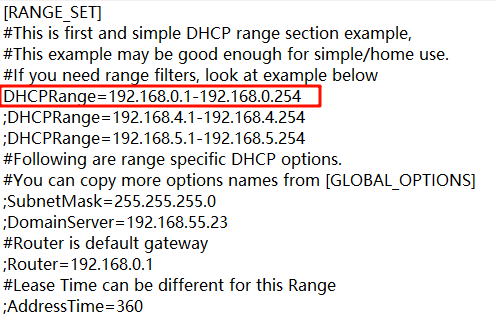
可以修改成:
DHCPRange=192.168.0.20-192.168.0.30
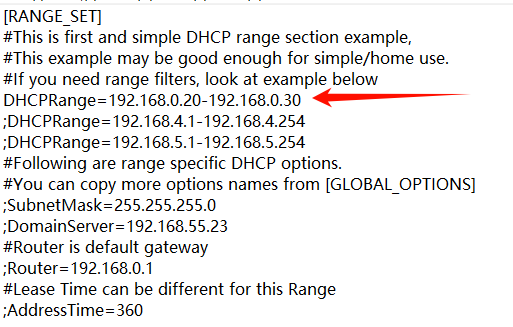
如果还需要设置子网掩码、分配网关和DNS的,可以找到这三行并修改(记得把前面的分号去掉):
;SubnetMask=255.255.255.0
;DomainServer=192.168.55.23
;Router=192.168.0.1
按你的实际需求来修改子网掩码、网关和DNS。
然后给安装了 OpenDHCPServer 的这台电脑配置一个同网段的ip,比如192.168.0.250
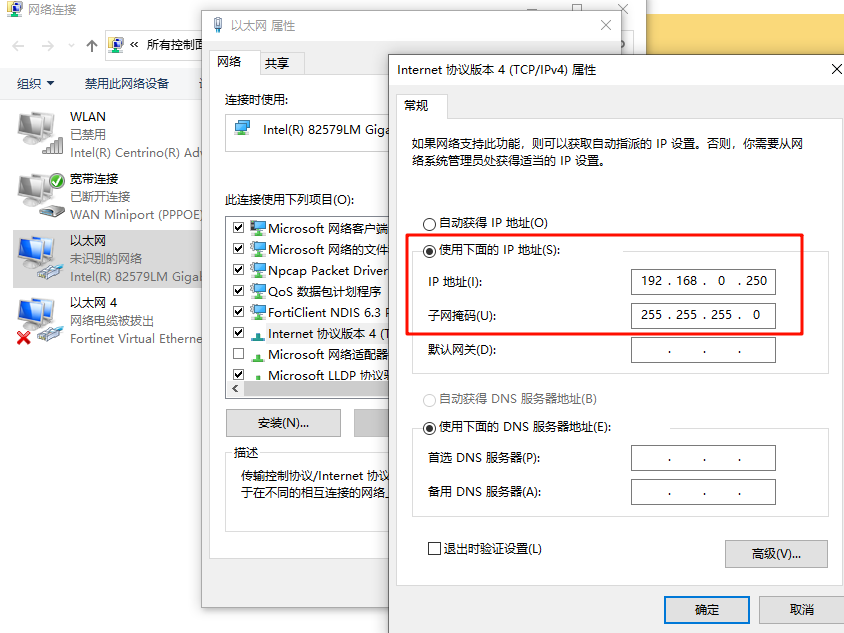
启动 OpenDHCPServer 服务
运行services.msc,设置手动启动“OpenDHCPServer”服务,或者设置为开机自动启动也可以
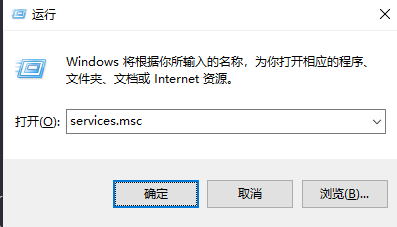
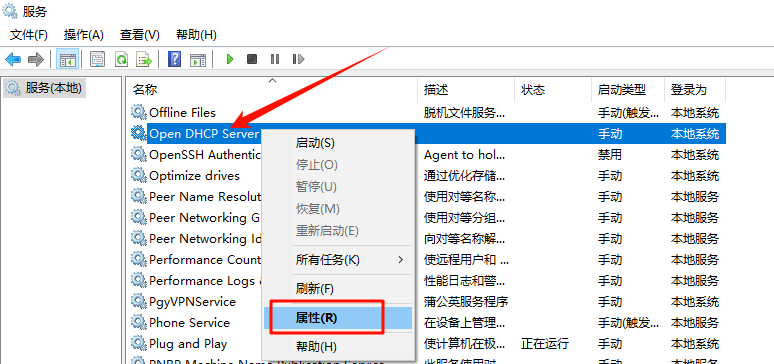
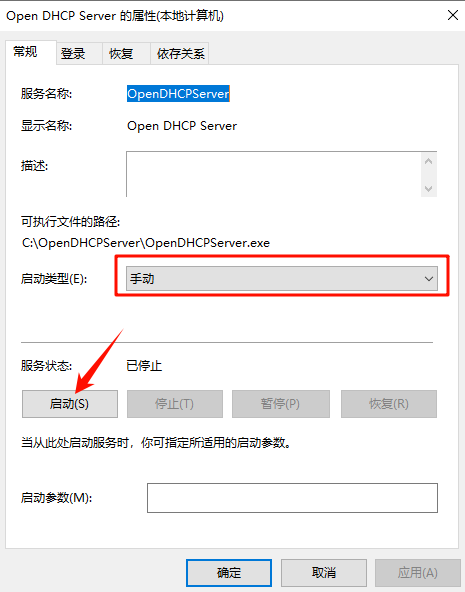
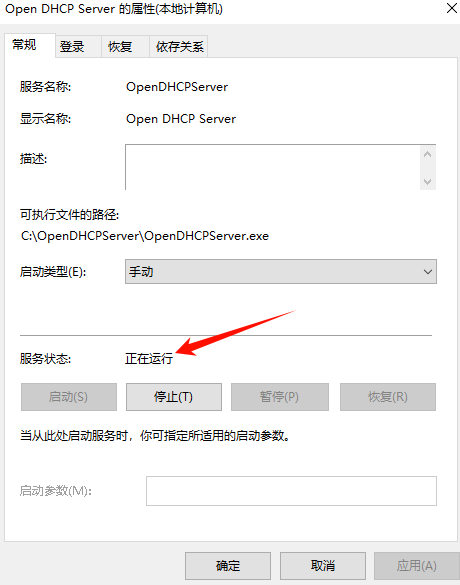
其它客户端电脑自动获取ip
把DHCP服务端电脑连与要获取ip的客户端电脑连接到同一个交换机,或者DHCP服务端电脑与客户端电脑直连,客户端电脑网卡设置自动获取ip
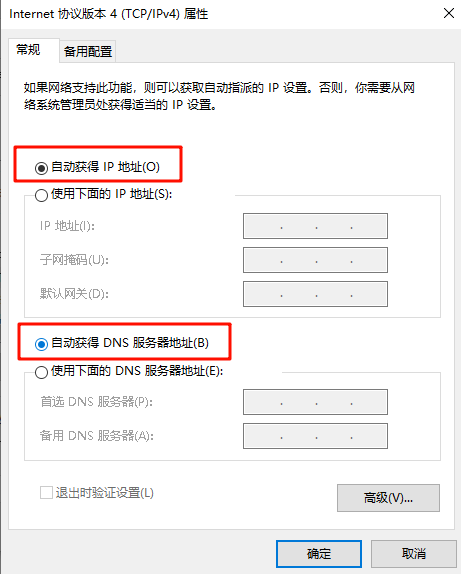
如果要再次修改配置文件的参数,修改后,需要重启一次“OpenDHCPServer”服务
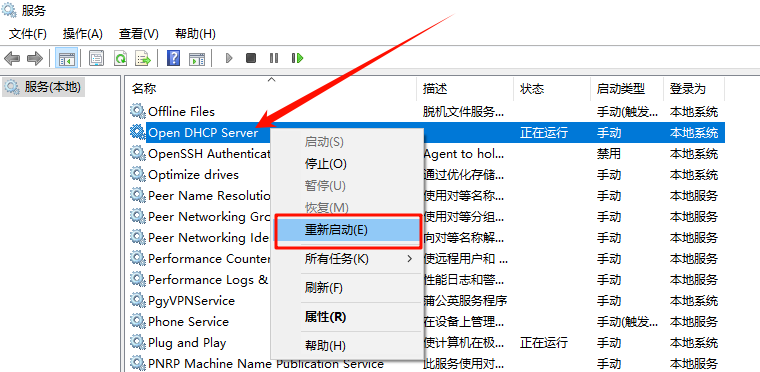
OpenDHCPServer自带一个简单的Web界面,在以上配置完成和服务启动后,可以在浏览器中查看ip分配的状态:
http://127.0.0.1:6789